När du loggar in på ditt Google-konto på en enhet kan du synkronisera dina Chrome-bokmärken på alla dina enheter. Allt du behöver göra är att logga in med samma Gmail-adress. Standardalternativet när du aktiverar den här funktionen är att synkronisera allt, inklusive:
- bokmärken
- Historik och öppna flikar
- lösenord
- Autofyll info och kreditkort
- Inställningar och inställningar
- appar
- förlängningar
- teman
Dessa instruktioner gäller Chrome-webbläsaren på stationära eller mobila enheter.
Synkronisera dina bokmärken på Chrome For Desktop
Om du inte vill synkronisera allt kan du gå till Chrome-synkroniseringsinställningarna och välja vad du vill säkerhetskopiera. Du kan välja att bara synkronisera Chrome-bokmärken.
Så här synkroniserar du dina bokmärken:
-
Öppna Chrome på din dator.
-
Klicka på på högst upp till höger Mer menyn (tre vertikala prickar) och välj inställningar.
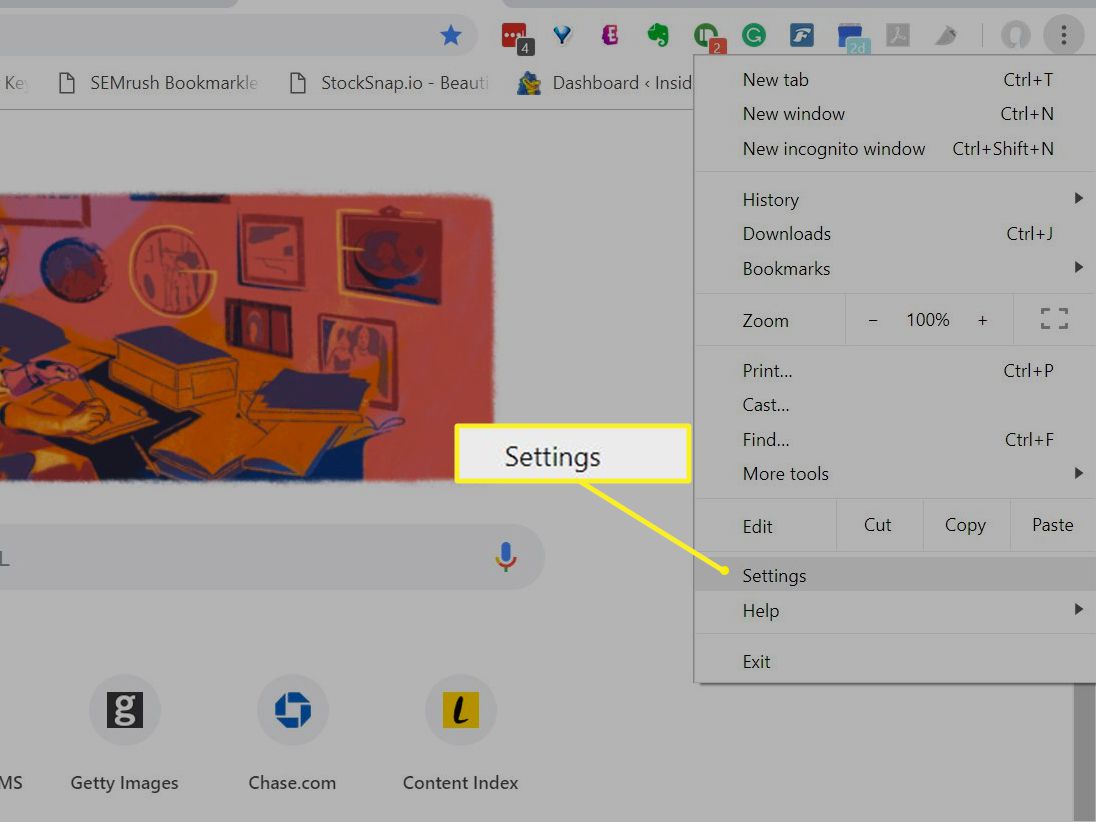
-
Klicka Synkronisera och Google-tjänster.

-
Välja Hantera vad du synkroniserar.
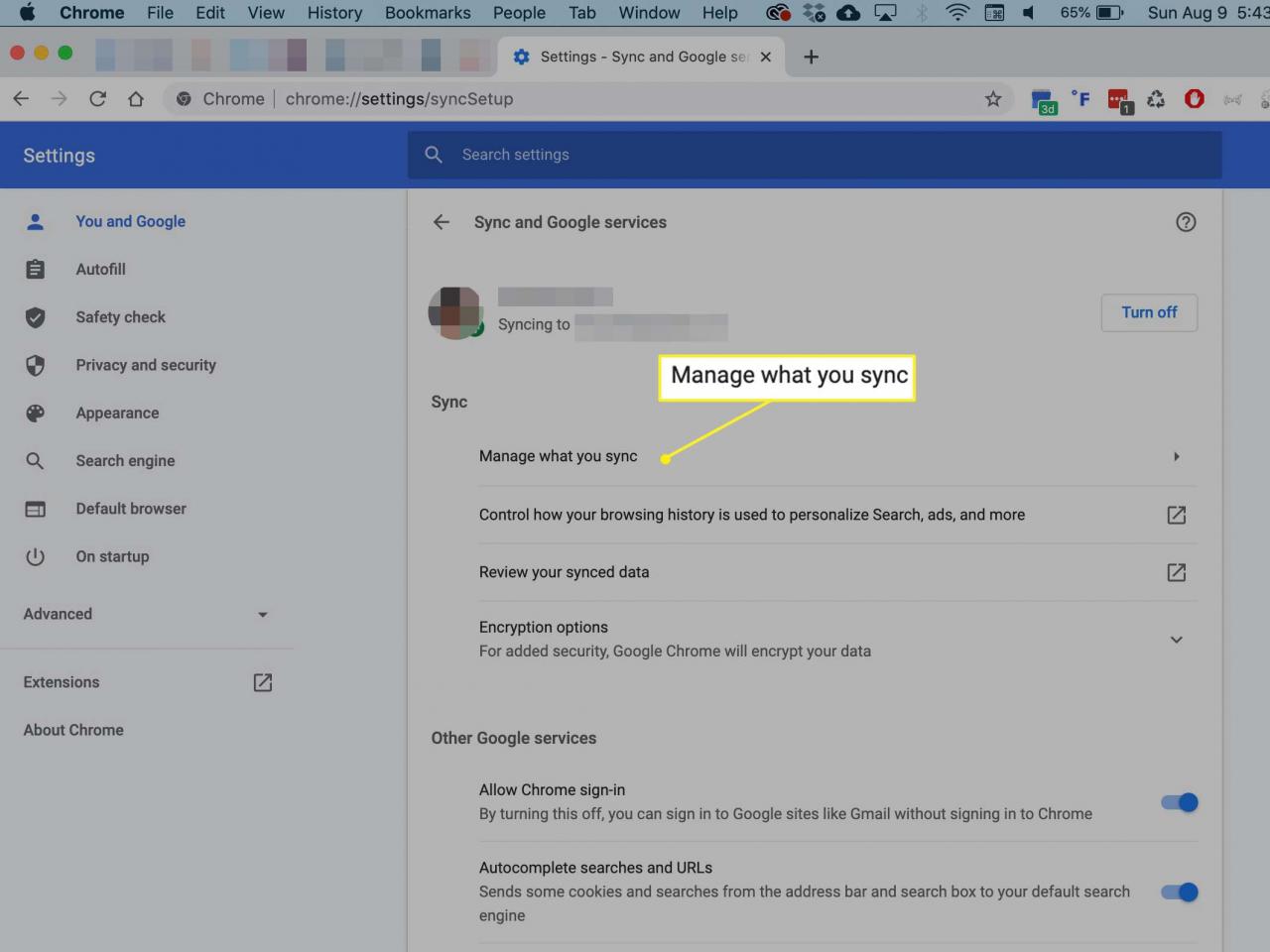
-
Välja Anpassa synkronisering och stäng av varje objekt utom bokmärken.
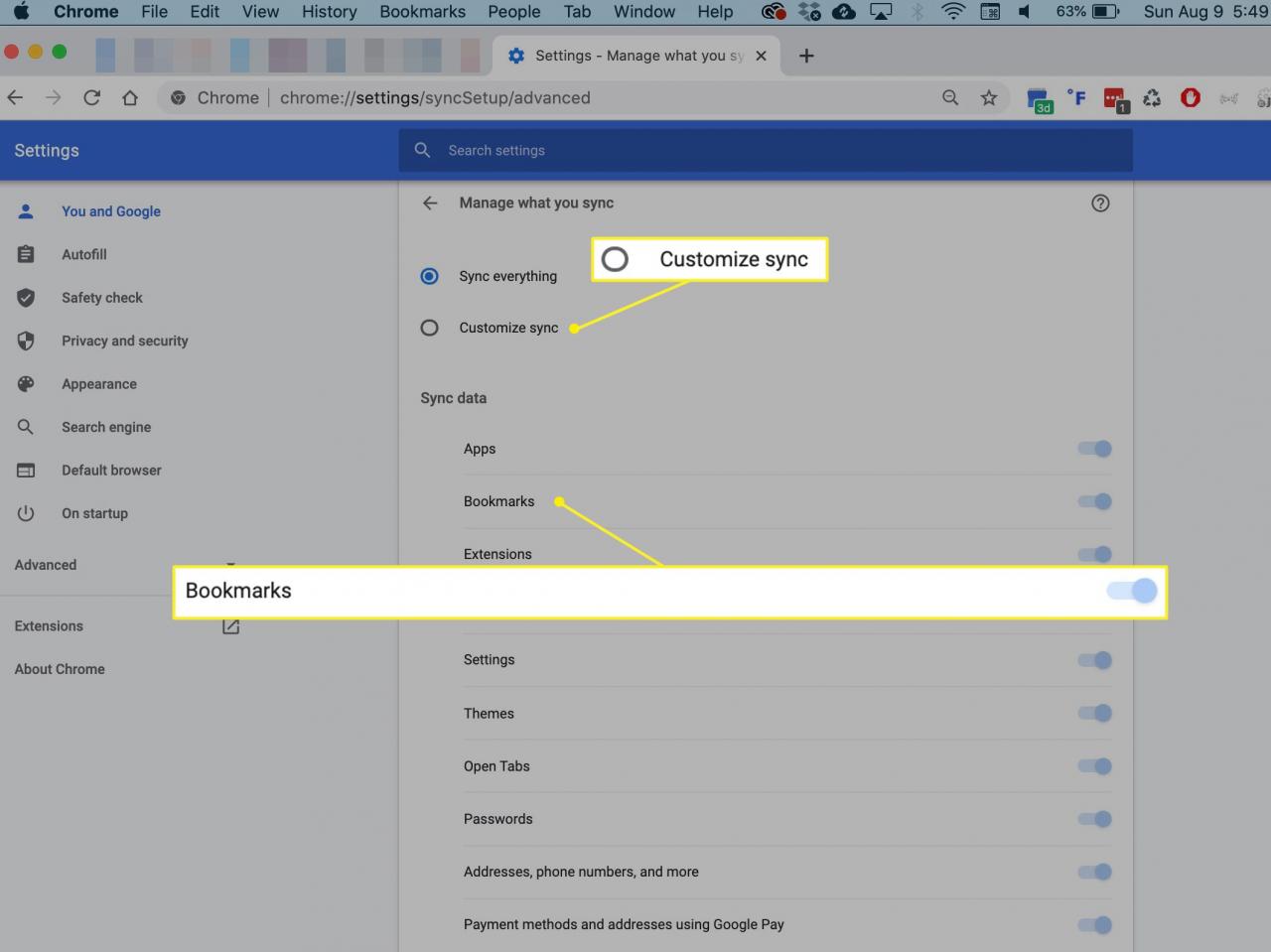
Lämna växeln på för allt annat du vill synkronisera.
Synkronisera dina Chrome-bokmärken på Android och iOS
Du kan också komma åt Chromes synkroniseringsinställningar på din Android- eller iOS-smartphone. Återigen kan du välja att synkronisera Chrome-bokmärken, synkronisera allt eller någonstans däremellan. Så här synkroniserar du dina bokmärken på mobilen:
-
Öppen krom på din smartphone.
-
Tryck på Mer menyn (tre vertikala prickar) längst upp till höger på vilken webbsida som helst.
-
Tryck inställningar.
-
Tryck Synkronisering och Googles tjänster.
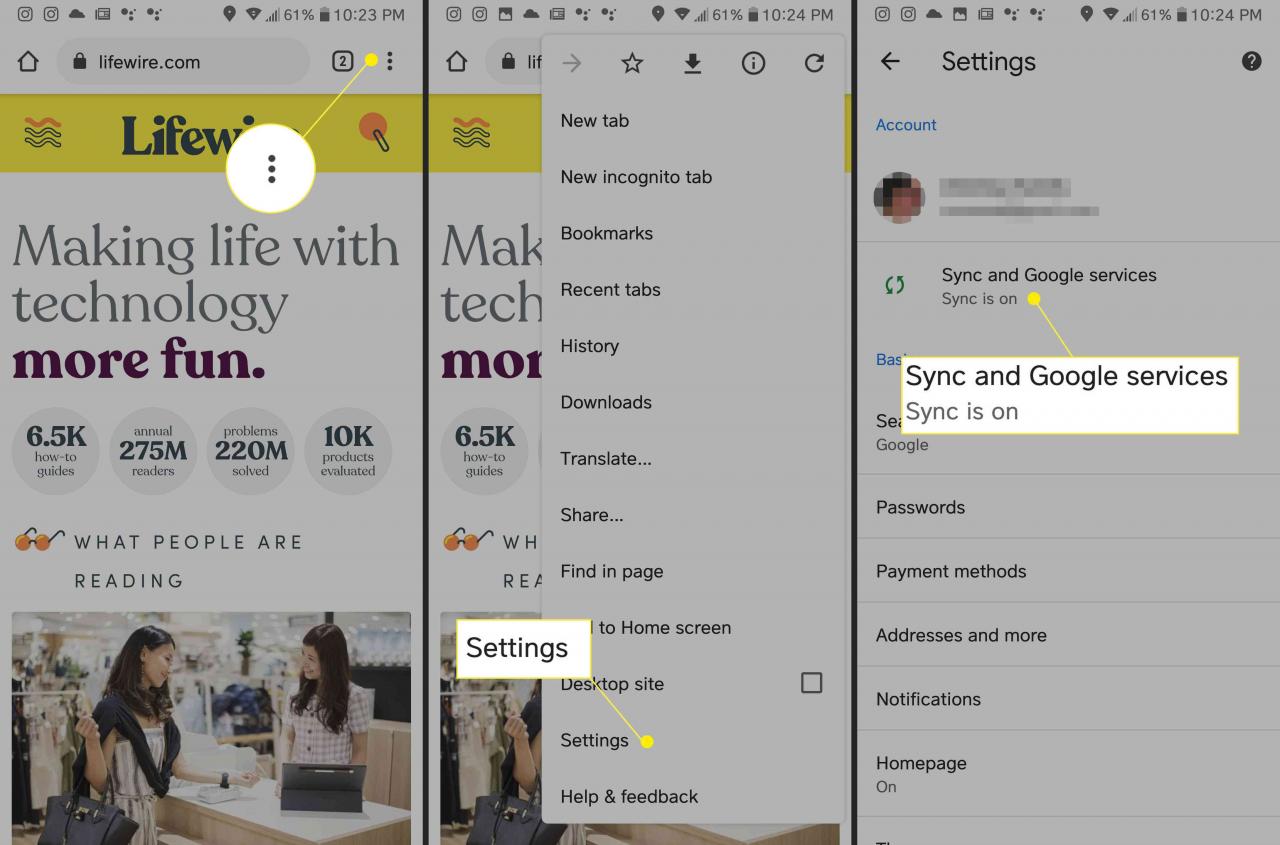
På en iPhone kan du behöva logga in på Chrome först.
-
Tryck Hantera synkronisering.
-
Växla av Synkronisera allt.
-
Slå av varje objekt utom bokmärken.
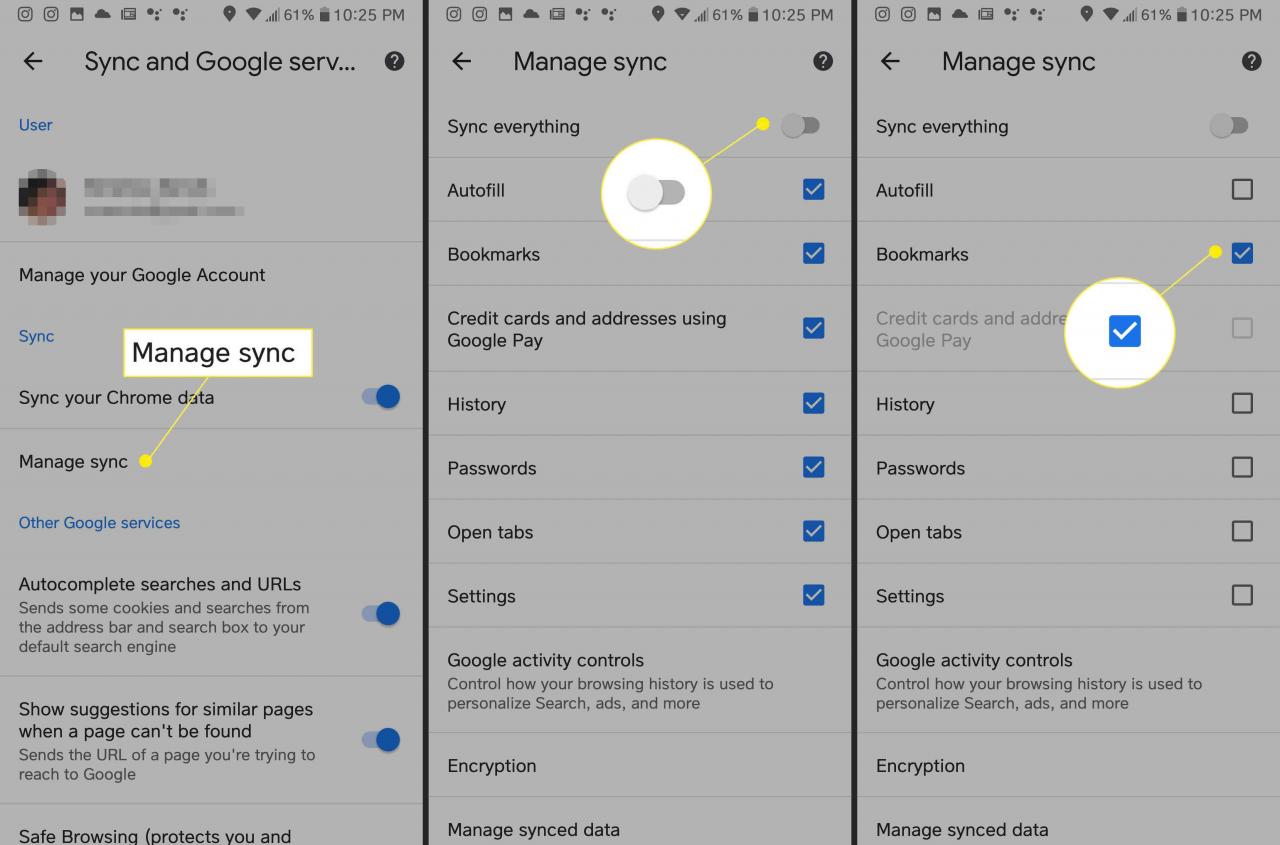
Lägg till en lösenfras för att skydda dina data
Google krypterar alltid dina data när de är under transport. Om du vill synkronisera dina Chrome-data men hindra andra från att läsa den kan du skapa en Google-lösenfras.
En lösenfras skyddar inte dina betalningsmetoder och fakturerings- / leveransadresser från Google Pay.
När du konfigurerar en Google-synkroniseringslösenfras måste du ange den på nuvarande och nya enheter när du loggar in med dina Google-referenser. I Chrome ser du inte förslag baserat på din webbhistorik och du kan inte se dina sparade lösenord.
Så här skapar du en synkroniseringslösenfras:
-
Aktivera synkronisering (se ovan) i Chrome om du inte redan har gjort det.
-
Gå till inställningar genom att välja den från Mer menyn (tre vertikala prickar).
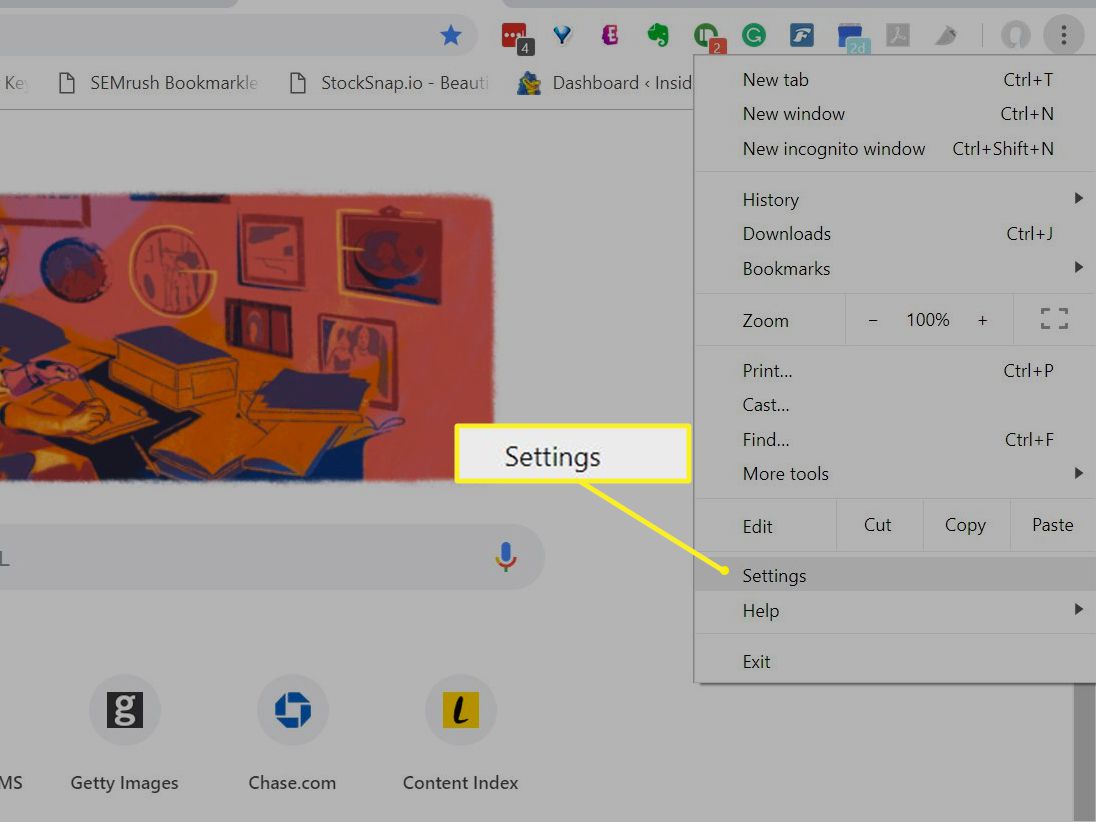
-
Klicka Synkronisering och Googles tjänster.

-
Bläddra ner till Krypteringsalternativ.
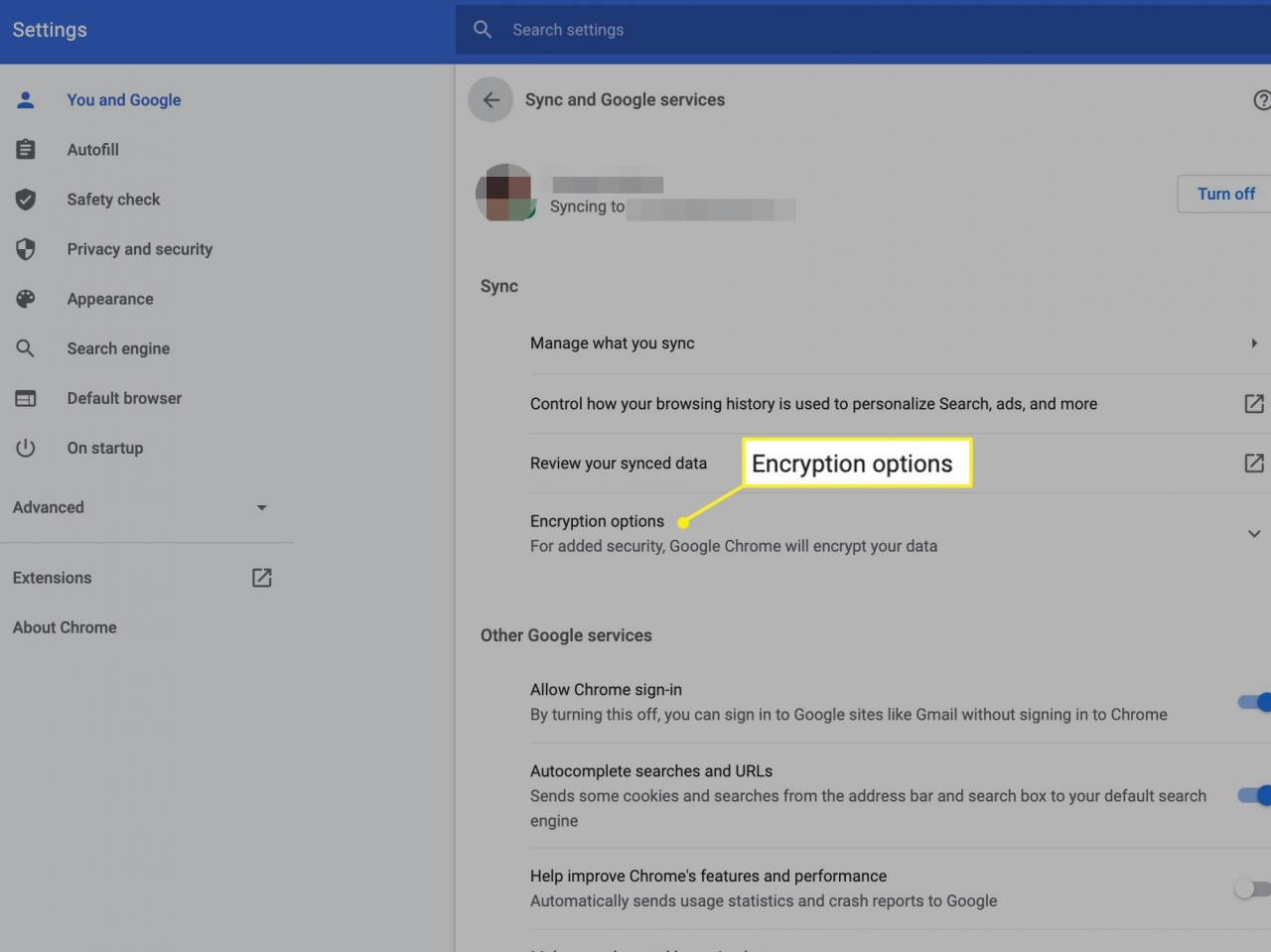
-
Välja Kryptera synkroniserad data med din egen lösenfras för synkronisering.

-
Ange och bekräfta din lösenfras. (Se till att det är ett starkt lösenord.)
-
Klicka Save.
Chrome-bokmärken synkroniseras inte?
Om du har problem med synkroniseringsfunktionen är det få åtgärder du kan vidta:
- Se till att du har loggat in på rätt Google-konto. Om du har flera Gmail-adresser, kontrollera att du har loggat in på den som synkroniserar dina bokmärken.
- Som med alla IT-problem kan du ibland åtgärda problem genom att stänga av och sätta på synkroniseringsfunktionen igen.
- Rensa dina cookies i Chrome. Om du gör detta loggar du ut från din e-post och andra konton och tar bort alla webbplatsinställningar som du har ställt in.
- Försök att återställa dina Chrome-inställningar. Genom att göra detta återställs din standardsökmotor, startsida och standardstartflikar, fästa flikar och tillägg och teman.
